怎样设置无线路由器呢?
作者:路由通
|
 681人看过
681人看过
发布时间:2011-03-17 17:17:00
标签:
如今大多都是一条宽带多人用,所以必须用到路由器,而说到路由器那必须得先提到无线路由啦,在家里不光电脑用得到,手机也需要用呀,好吧在这里跟大家分享一下如何设置无线路由器。首先如果有个无线路由器,那么就先把电源接通,然后插上网线,进线插在wan口(一般是蓝色口),然后跟电脑连接的网线就随便插哪一个lan口啦,做好这些工作后,然后你会看到路由器后面有个地址跟帐号密码,连接好后在浏览器输入在路由器看到的地..

如今大多都是一条宽带多人用,所以必须用到路由器,而说到路由器那必须得先提到无线路由啦,在家里不光电脑用得到,手机也需要用呀,好吧在这里跟大家分享一下如何设置无线路由器。
-
首先如果有个无线路由器,那么就先把电源接通,然后插上网线,进线插在wan口(一般是蓝色口),然后跟电脑连接的网线就随便插哪一个lan口啦,做好这些工作后,然后你会看到路由器后面有个地址跟帐号密码,连接好后在浏览器输入在路由器看到的地址,一般是192.168.1.1(当然如果你家是用电话线上网那就还要多准备一个调制调解器,俗称“猫”)

- 然后进入,输入相应的帐号跟密码,一般新买来的都是admin
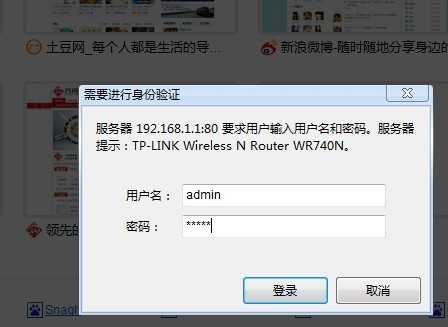
确实后进入操作界面,你会在左边看到一个设置向导,进击进入(一般的都是自动弹出来的)
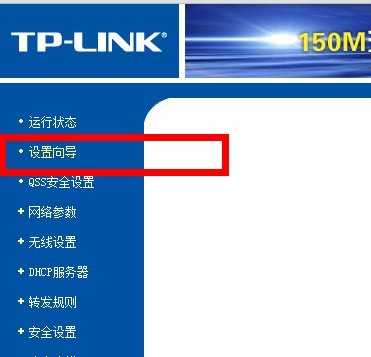
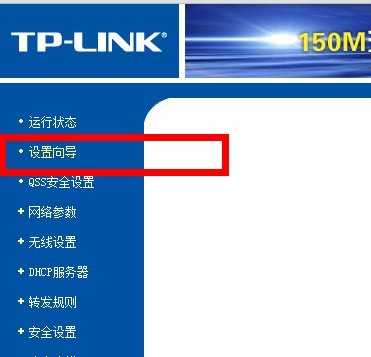
- 进入设置向导界面

点击下一步,进入上网方式设置,我们可以看到有三种上网方式的选择,如果你家是拨号的话那么就用PPPoE。动态IP一般电脑直接插上网络就可以用的,上层有DHCP服务器的。静态IP一般是专线什么的,也可能是小区带宽等,上层没有DHCP服务器的,或想要固定IP的。因为我拨号所以选择pppoe。 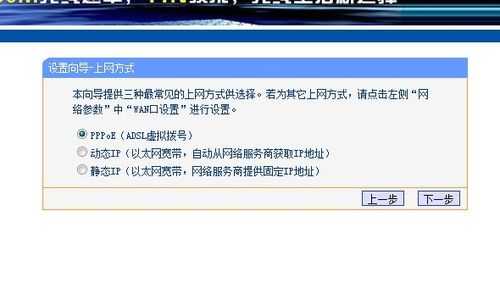
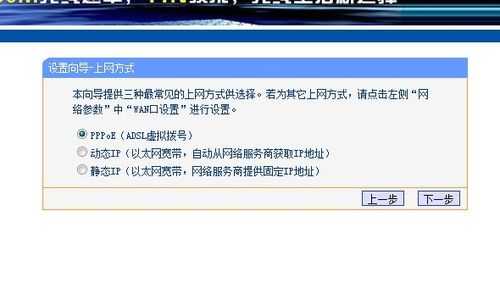
选择PPPOE拨号上网就要填上网帐号跟密码,这个应该大家都明白,开通宽带都会有帐号跟,填进去就OK啦
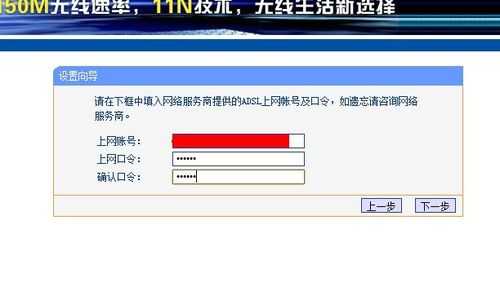
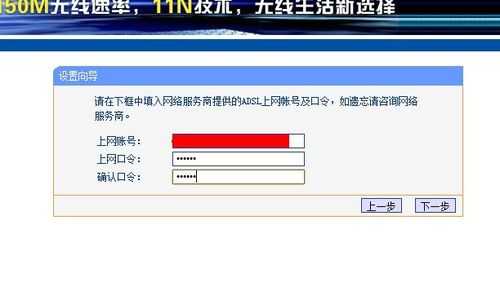
- 然后下一步后进入到的是无线设置,我们可以看到信道、模式、安全选项、SSID等等,一般SSID就是一个名字,你可以随便填,然后模式大多用11bgn.无线安全选项我们要选择wpa-psk/wpa2-psk,这样安全,免得轻意让人家PJ而蹭网。
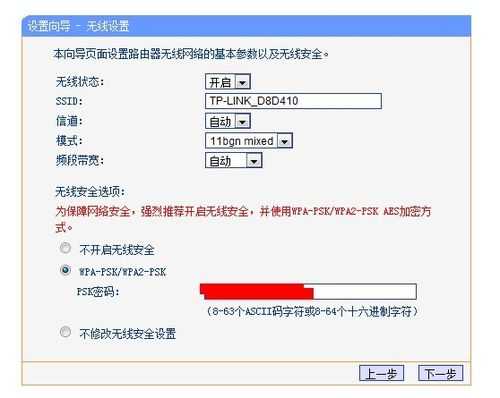
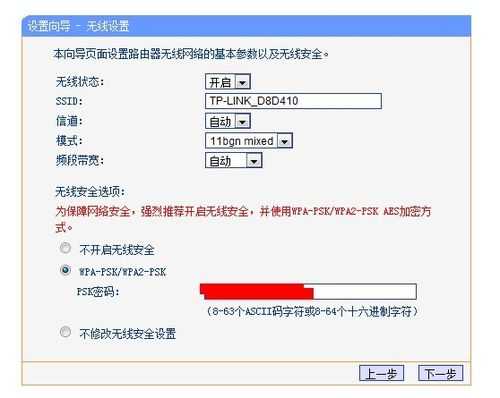
下一步就设置成功啦
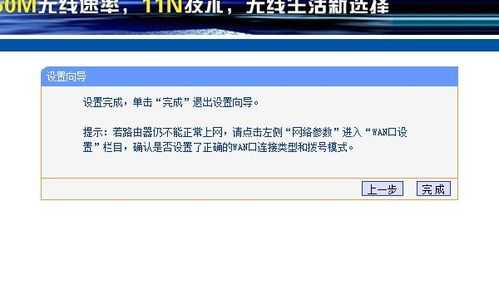
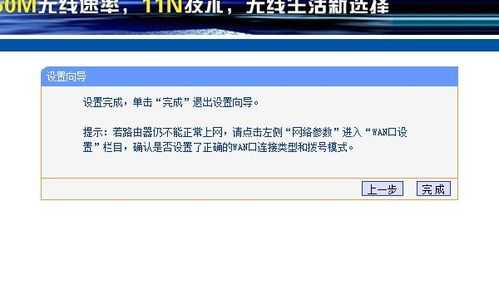
点击完成,路由器会自动重启,这时候你耐心等待吧。成功后出现的界面。
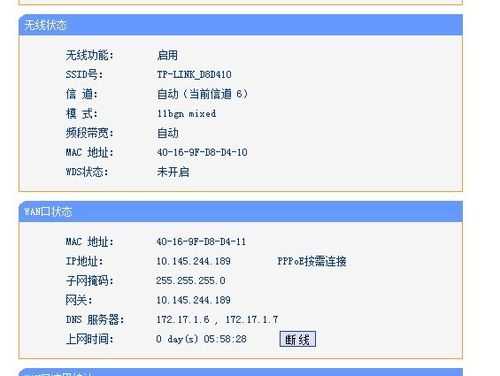
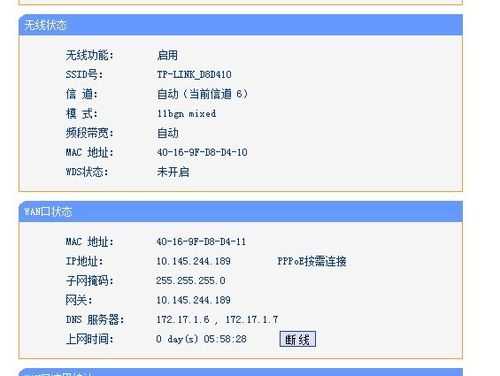
以下是2025年最新版无线路由器设置方法,综合主流品牌操作流程整理:
一、硬件连接准备
-
设备接线
将光猫/宽带猫的LAN口与路由器WAN口(通常为蓝色接口)用超五类以上网线连接,电脑等终端设备可直连LAN口(1/2/3/4号端口)
指示灯自查:通电后电源灯常亮为正常,WAN口灯闪烁表示检测到宽带信号 -
位置选择
优先摆放在房屋中央区域,远离微波炉、金属柜等干扰源,复式户型建议搭配Mesh路由器实现全屋覆盖
二、后台登录与基础设置
-
接入管理界面
- 手机/电脑连接路由器默认WiFi(名称和密码见机身标签)
- 浏览器输入管理地址(常见192.168.1.1、tplogin.cn或品牌专属域名),首次登录需创建管理员账号
-
上网方式配置
- PPPoE拨号:输入运营商提供的宽带账号密码(适用于光猫桥接模式)
- 动态IP:光猫已开启路由功能时选择此模式(需关闭路由器DHCP冲突)
三、无线网络参数设置
-
双频合一优化
启用2.4GHz+5GHz智能切换功能,设备根据距离自动选择最佳频段,游戏场景优先锁定5GHz频段 -
安全加密设置
- 修改默认SSID名称,避免暴露路由器型号
- 采用WPA3/WPA2-PSK混合加密,密码建议12位以上含大小写字母+特殊符号(如Mi$Home_2025)
-
信道自动选择
开启“自动信道”功能减少信号干扰,Mesh组网设备需统一信道设置
四、安全加固与维护
-
固件升级
在系统工具中检查更新,启用自动更新功能修复安全漏洞 -
防蹭网设置
- 关闭WPS快速连接
- 绑定设备MAC地址白名单
- 启用客户端隔离功能(访客网络场景)
五、信号强度测试与调优
完成设置后,使用手机在信号死角测试:
- 若下载速率低于签约带宽50%,尝试调整路由器方位或增加中继器
- 多设备高并发场景,开启QoS带宽分配功能优先保障关键设备
避坑指南:
- 避免将管理员密码与WiFi密码设为相同
- 双频路由器不建议单独关闭5GHz频段,会降低漫游效率
- 出现IP冲突时,将路由器LAN口IP改为192.168.2.1等非冲突地址
相关文章
在实际中影响无线信号稳定性和连接速度的因素很多,下面介绍几点:减少频段干扰:在 我们发现无线网络时都会选择一个频段,理论上讲同一个频段内无线网络过多会严重影响信号的强弱,也就是说假如你家采用的无线信号频段与其他家的无线信号发 射频段一样的话,那么在一定水平上两家的无线网络都会遭到影响。所以说当网络不稳定时经过无线路由器更换一个信号发射频段是一个不错的办法。如下无线路由 器选择“自动扫描信道”
2011-02-17 17:05:00
 670人看过
670人看过
路由器IP地址是指路由器的管理地址,它是一个用于访问路由器管理页面并对路由器进行配置的唯一地址。常见的路由器IP地址有192.168.1.1和192.168.0.1。这两个地址分别是两种常见的网络模式下的默认地址。
2023-04-25 16:06:59
 460人看过
460人看过
今天有朋友问我华为HG8245光猫,PJ路由后,无线上网总掉线,但有线没问题如何解决呢?由于时间问题,我也不能到现场查看原因。初步估计原因出在无线路由参数设置上,要尝试更改无线参数,看还掉不掉线。还有就是硬件故障,毕竟华为HG8245光猫功能集成得太多了。有时间后我会到朋友那看看到底怎么回事!
2012-02-17 09:53:00
 459人看过
459人看过
华为HG520s有两种版本:V100R001B010和V100R001B013。B010的固件是xDSL后缀,B013的固件是dat后缀文件,现在的产品是B010。升级步骤:(工具-软件升级-浏览-选择已经下载的文件-上载)升级前先恢复出厂设置,以免冲突。点击上载后大约2分钟左右,这段时间是不用管,因为他是自动的,升级完了之后“猫”会自动重启,并有提示升级完毕!登陆HG520s 用户名...
2012-01-17 09:38:51
 308人看过
308人看过
PJ前,请先多学习看明白了,才动手!切忌!当把设备拿到后,先插上电话线网线拨号上网试一下,能上网代表vpi vci已经内置在猫里面,再登陆到猫的配置界面调路由。于浏览器地址栏内输入192.168.1.1 敲回车,输入用户名和密码登陆路由猫管理界面,用户名:telecomadmin
2012-02-16 15:31:05
 462人看过
462人看过
设备上电,用网线连接设备任意LAN口与电脑网线接口。点击“开始” ->控制面板->网络连接:点击“本地连接”右键->“属性”选择“Intrenet协议(TCP/IP)”,点击“属性”:如上图设置IP地址自动获取。:打开IE浏览器,输入“http:\\192.168.1.1”,登陆配置页面,输入帐号:telecomadmin 密码:nE7jA%5m(密码不对的请PJ查看)
2012-02-16 15:21:18
 533人看过
533人看过
热门推荐
资讯中心:






